MakeInstantPlayer는 Windows 용 무료 도구입니다.Screen2Exe와 약간 비슷하지만 매우 다른 작업을 수행합니다. Screen2Exe를 사용하여 화면 캐스트를 기록한 후 실행 파일을 작성할 수있는 것처럼. 이 도구를 사용하면 모든 미디어 파일, 동영상, 가족 비디오 등에서 실행 파일을 만들 수 있습니다.
다양한 비디오 형식의 지원은놀랍게도 .avi, .mov, .flv 또는 기타 비디오 형식을 자체 재생 .exe 파일로 변환 할 수 있습니다. 첫 번째 단계는 미디어 파일과 출력 대상 및 파일 이름을 선택하는 것입니다. 두 번째 단계는 스플래시 파일 (.gif 형식이어야 함)과 아이콘 파일 (.ico 형식이어야 함)을 선택하는 것입니다. 개인 URL을 추가하도록 선택할 수도 있지만 반드시 필요한 것은 아닙니다. URL을 추가하면 비디오 재생이 완료된 후 웹 사이트가 기본 브라우저에 자동으로 표시 될 수 있다는 이점이 있습니다.

기본 설정을 설정하면 다음으로옵니다.재생 설정. 여기에는 전체 화면 모드, 소형 모드, 재생 후 자동 종료, 모든 창 위에 머무르기, 루프 재생 및 / 또는 코덱 포함에서 자동으로 재생을 시작할지 여부를 선택할 수있는 옵션이 있습니다. 맞춤 매개 변수를 추가하고 언어를 선택할 수도 있습니다.
모든 설정을 마쳤 으면 미리보기를 클릭하여 확인하십시오. 마음에 들면, Make It!을 클릭하십시오. 버튼과 실행 파일이 이제 출력 대상에 저장됩니다.
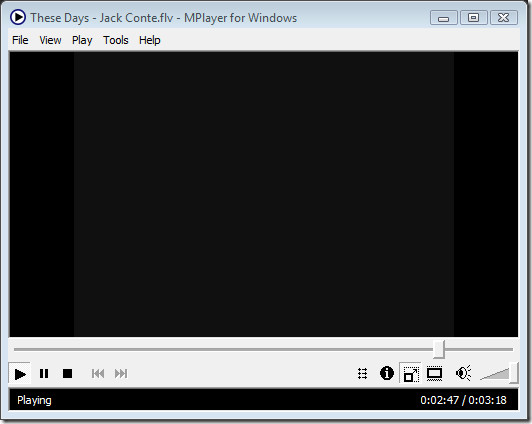
자체 실행 실행 파일 플레이어는 실제로수상 경력에 빛나는 오픈 소스 멀티 플랫폼 미디어 플레이어 인 MPlayer. 비디오 파일을 자체 실행 실행 가능 플레이어로 변환하면 이점과 단점이 있습니다.
이점
가족에게 비디오를 보내려고한다고 가정합니다.어머니 나 컴퓨터 문맹 인 사람이라면 최신 코덱이 모든 컴퓨터에서 지원되지 않을 수 있으므로 avi 비디오를 보낼 수 없습니다. 이것은 자체 실행 가능한 플레이어가 편리한 곳입니다.
다른 경우에는상사에게 프리젠 테이션. USB / CD를 넣고 비디오 파일을 열어 사무실 컴퓨터에서 재생할 수없는 경우에만 비디오 파일을 열지 않아도됩니다. 이제 실행 파일을 만들어 USB / CD에 복사 한 다음 사용자 지정 Autorun.ini 파일을 만들 수 있습니다. 이런 식으로 USB / CD를 넣은 순간 비디오가 자동으로 재생되기 때문에 프리젠 테이션을 쉽게 할 수 있습니다.
단점
가장 큰 단점은 아마도 당신이 할 수 없다는 것입니다MS Outlook 및 다른 많은 Desktop Email Client를 사용하여 실행 파일 (.exe)을 전자 메일에 첨부합니다. 그러나 실행 파일을 항상 압축 한 다음 전자 메일을 통해 보낼 수 있기 때문에 큰 문제는 아닙니다.
실행 파일은 모든 버전의 Windows에서 실행될 수 있습니다. 즐겨!













코멘트